يدعم Brightspace Pulse لنظامي التشغيل iOS وAndroid القدرة على تسجيل الدخول إلى حسابات Brightspace Pulse متعددة في الوقت نفسه. بالإضافة إلى ذلك، يمكنك تلقي إشعارات من جميع الحسابات في Brightspace Pulse.
تُعَد هذه الميزة مفيدة إذا كنت:
- تكمل أكثر من درجة واحدة.
- تكمل درجة بمضمون مقرر تعليمي مفضل في مؤسسة شريكة.
- تسعى إلى الحصول على درجة علمية وتطوير مهني في العمل في الوقت نفسه.
إضافة حساب Brightspace Pulse آخر
يمكنك إضافة حسابات Brightspace Pulse متعددة لاستخدام تطبيق Pulse.
لإضافة حساب Pulse آخر
- من شريط التنقل، اضغط على رمز
 القائمة أو شعار مؤسستك.
القائمة أو شعار مؤسستك.
- اضغط على إضافة حساب.
- أدخل معلومات حسابك.
التبديل بين حسابات Brightspace Pulse
يمكنك التبديل بسهولة بين عدة مثيلات Brightspace من دون تسجيل الخروج من Brightspace Pulse.
لتبديل الحسابات
- من شريط التنقل، اضغط على رمز
 القائمة أو شعار مؤسستك.
القائمة أو شعار مؤسستك.
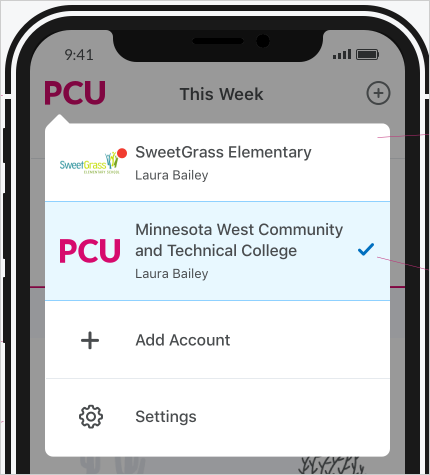
الشكل: تتم الإشارة إلى الحساب النشط الحالي برمز  علامة اختيار.
علامة اختيار.
- من القائمة، اضغط على الحساب الذي تريد التبديل إليه.
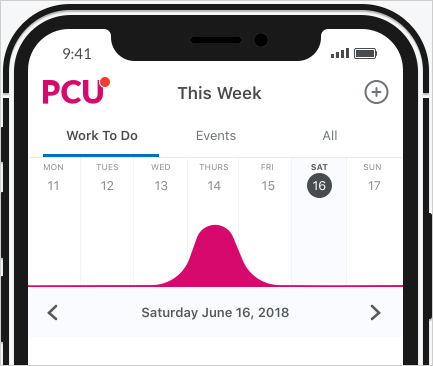
الشكل: يعرض شعار المؤسسة  نقطة إشعار حمراء تظهر عند وجود إشعار واحد معلق على الأقل لأي حساب.
نقطة إشعار حمراء تظهر عند وجود إشعار واحد معلق على الأقل لأي حساب.
إزالة حساب Brightspace Pulse
يمكنك إزالة حساب Pulse من تطبيق Pulse.

|
ملاحظة: لا يمكنك إزالة الحساب النشط إلا إذا كان الحسابَ الوحيد، وفي هذه الحالة يتم توجيهك بعد ذلك إلى تجربة الترحيب في Brightspace Pulse عند تحميل التطبيق في البداية. |
لإزالة حساب Pulse
- من شريط التنقل، اضغط على رمز
 القائمة أو شعار مؤسستك.
القائمة أو شعار مؤسستك.
- من القائمة، اضغط مطولاً (اضغط باستمرار) على الحساب الذي تريد إزالته (باستثناء الحساب النشط، المشار إليه برمز
 علامة اختيار).
علامة اختيار).
- اضغط على إزالة الحساب.
تمت إزالة الحساب المحدد من تطبيق Pulse.
تسجيل الخروج من كل حسابات Brightspace Pulse
يمكنك تسجيل الخروج من كل الحسابات في تطبيق Pulse.
لتسجيل الخروج من كل الحسابات
- من شريط التنقل، اضغط على رمز
 القائمة أو شعار مؤسستك.
القائمة أو شعار مؤسستك.
- اضغط على الإعدادات.
- اضغط على تسجيل الخروج من كل الحسابات.
تم تسجيل الخروج من كل الحسابات.